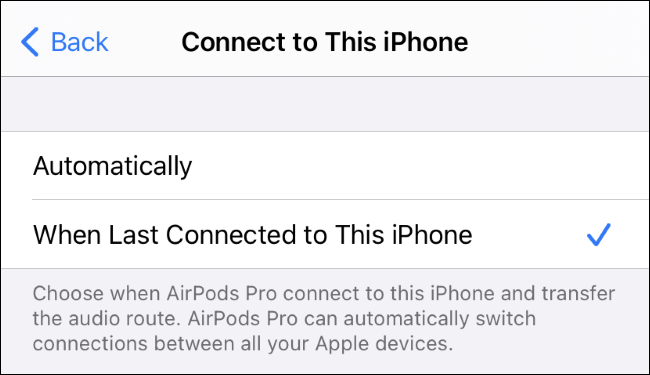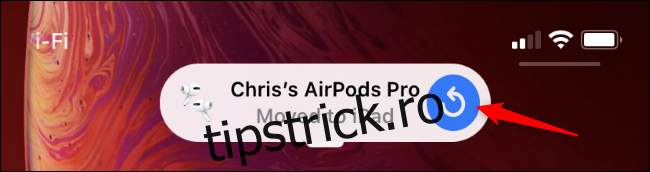AirPod-urile Apple pot comuta acum automat între dispozitivele dvs. Dacă utilizați AirPod-uri cu un iPhone și ridicați iPad-ul, acestea se vor schimba. dacă primești un apel pe un iPhone, se vor comuta înapoi. Iată cum funcționează toate acestea.
Cuprins
De ce vei avea nevoie
La lansarea sa inițială în septembrie 2020, comutarea automată a AirPods necesită una dintre următoarele căști: AirPods Pro, AirPods (a doua generație), Powerbeats, Powerbeats Pro sau Solo Pro.
AirPod-urile originale Apple de prima generație nu sunt acceptate. Nu va funcționa nici cu căștile fără fir de la terți, dar va funcționa cu unele dintre căștile wireless Beats de la Apple.
De asemenea, veți avea nevoie de următorul software pe dispozitiv: iOS 14 pentru iPhone, iPadOS 14 pentru iPad și macOS 11.0 Big Sur pentru Mac. (În septembrie 2020, această versiune de macOS nu era încă stabilă. Va fi lansată mai târziu în 2020.)
Cum funcționează comutarea automată a AirPods
În primul rând, trebuie să fiți conectat la dispozitivele dvs. cu același ID Apple. Când sunteți conectat la dispozitivele dvs. cu același ID Apple, AirPod-urile dvs. vor comuta automat între iPhone, iPad, iPod Touch și Mac.
Este conceput să „funcționeze doar”. De exemplu, dacă ascultați ceva pe iPhone și apoi ridicați iPad-ul și redați altceva, AirPod-urile dvs. vor trece automat la iPad. Dacă ascultați ceva pe iPhone sau iPad și apoi vă așezați în fața Mac-ului și redați audio, acestea vor trece automat la Mac. Acest lucru funcționează indiferent dacă ascultați muzică, un podcast, un videoclip sau orice altă sursă audio.
Și, când primește un apel pe iPhone și răspundeți la acesta, AirPod-urile dvs. vor comuta automat de la orice dispozitiv pe care îl utilizați înapoi la iPhone, astfel încât să puteți prelua apelul pe AirPod-urile dvs.
Veți vedea o notificare când are loc comutarea automată. Pe dispozitivul de care s-au deconectat AIrPod-urile, veți vedea un mesaj care spune că AirPod-urile sunt „Mutate pe” un alt dispozitiv în partea de sus a ecranului.
Cum să schimbați AirPod-urile înapoi
Dacă AirPod-urile dvs. comută automat și doriți să reveniți, atingeți butonul albastru „înapoi” din partea dreaptă a notificării „Mutat în”.
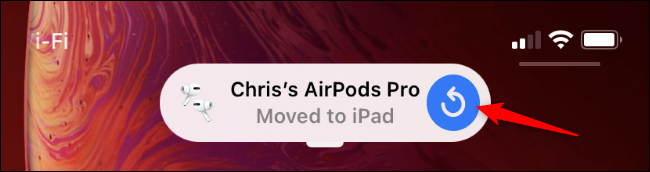
De asemenea, puteți muta manual AirPod-urile între dispozitive. Pentru a vă conecta AirPod-urile la un iPhone sau iPad, deschideți Centrul de control, apăsați lung butonul de redare a muzicii, atingeți butonul din colțul din dreapta sus și atingeți AirPod-urile din listă.
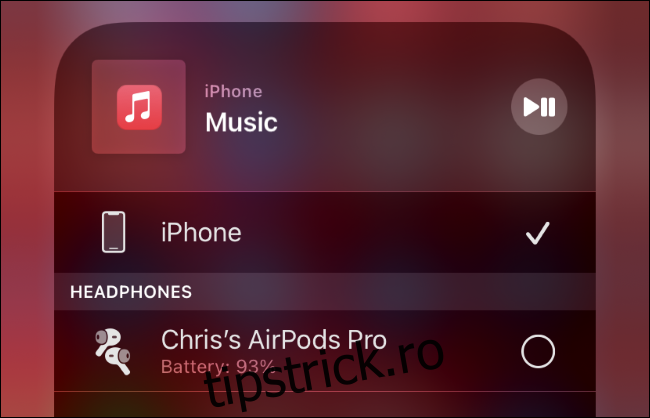
Cum să dezactivezi comutarea automată a AirPods
Dacă nu vă place această funcție și preferați să alegeți la ce dispozitiv se conectează manual AirPod-urile dvs., puteți dezactiva comutarea automată.
Pentru a face acest lucru, plasați AirPod-urile în urechi și accesați Setări > Bluetooth pe un iPhone sau iPad. Atingeți butonul „i” din dreapta AirPod-urilor din listă.
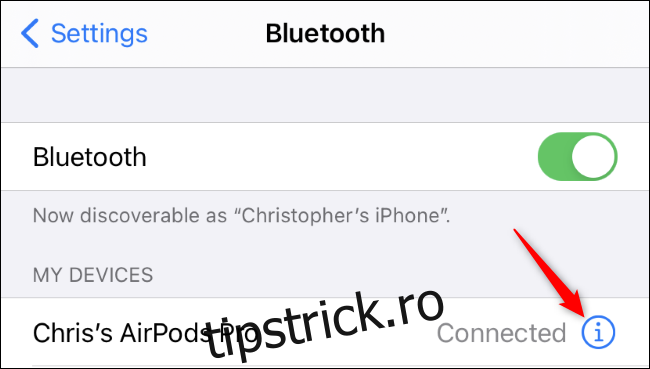
Atingeți opțiunea „Conectați-vă la acest iPhone” (sau iPad).
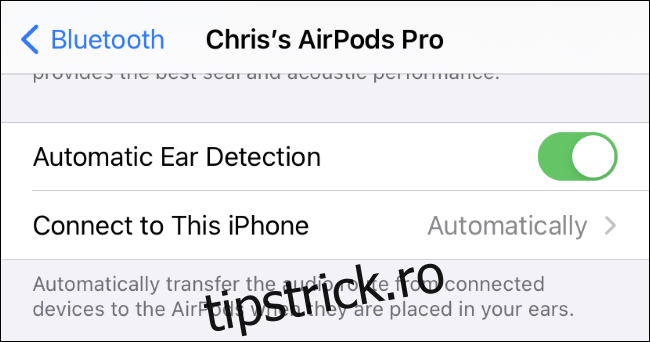
Selectați „Când v-ați conectat ultima dată la acest iPhone” (sau iPad). AirPod-urile dvs. se vor conecta la ultimul dispozitiv la care v-ați conectat, în loc să comute automat.
Pentru a reactiva comutarea automată a AirPods, reveniți aici și selectați „Automatic” pe acest ecran.